玩转Tomcat:从安装到部署
文章目录
一、什么是 Tomcat
一看到 Tomcat,我们一般会想到什么?没错,就是他,童年的回忆:

但实际上,在 Java 中的 Tomcat 却是它:
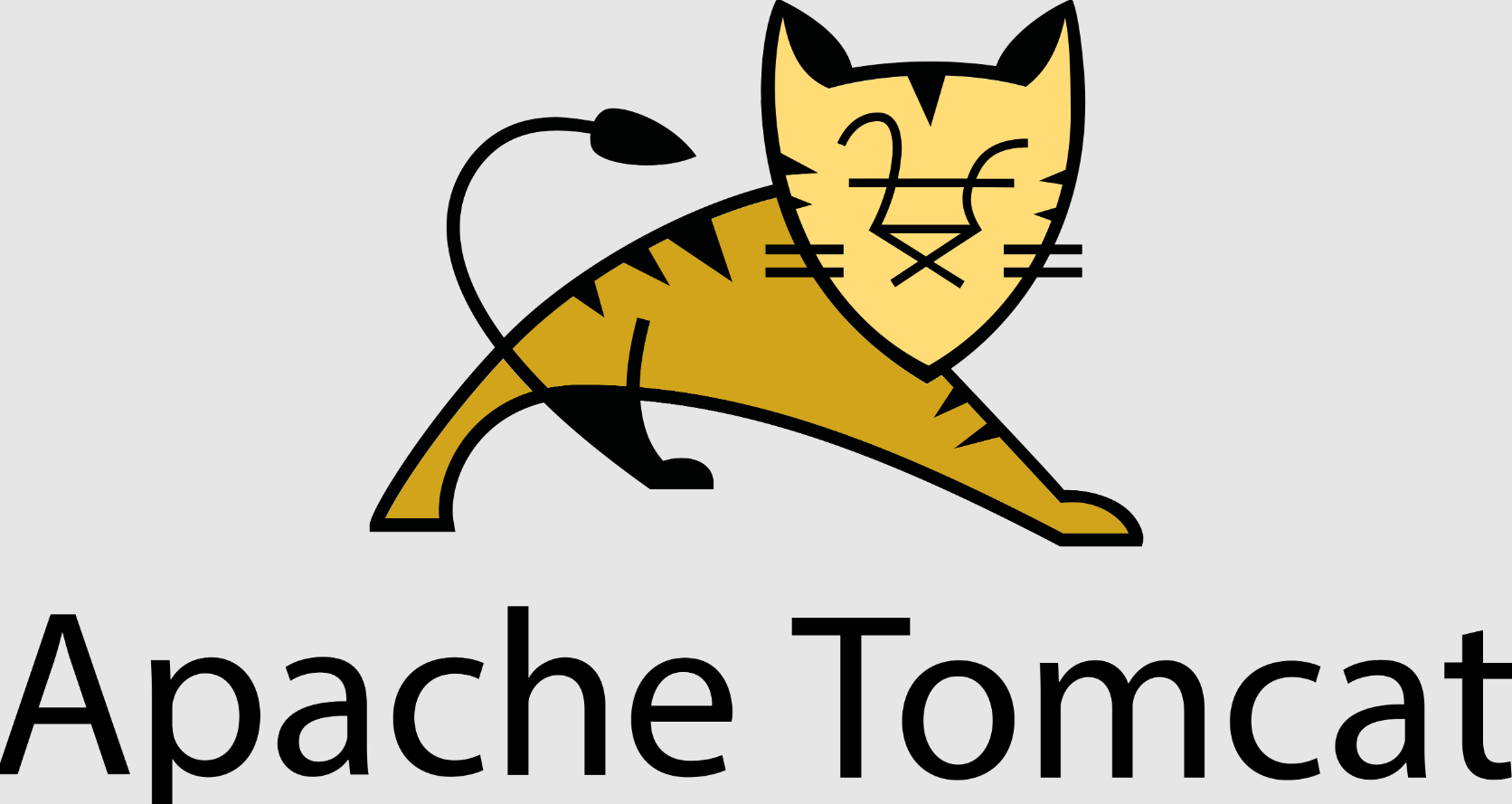
Tomcat 是一个开源的 Java Servlet 容器,由 Apache 软件基金会开发和维护。Tomcat 全称是 Apache Tomcat,它被广泛用于部署 Java Web 应用程序。
简单来说,Tomcat 是一个 Web 服务器,用于处理 Java Servlet 的请求和响应。而 Servlet 是 Java 编写服务端的程序,用于处理客户端(通常是浏览器)发送的请求,并向客户端返回响应。
Tomcat 提供了一个运行环境,让开发者能够将自己编写的 Servlet 程序部署到服务器上,从而使 Web 应用程序能够在 Tomcat 服务器上运行。同时,Tomcat 支持 HTTP 协议,可以通过浏览器访问部署在 Tomcat 上的 Web 应用程序。
更重要的一点就是,Tomcat 是免费并且开源的,因此受到了广泛的欢迎和使用。它在 Java Web 开发中扮演着重要的角色,为开发者提供了一个稳定可靠的运行环境。
二、Tomcat 的安装与使用
2.1 下载安装
Tomcat 官网下载地址:https://tomcat.apache.org/download-80.cgi。
这里我选择安装的版本是 Tomcat 8:
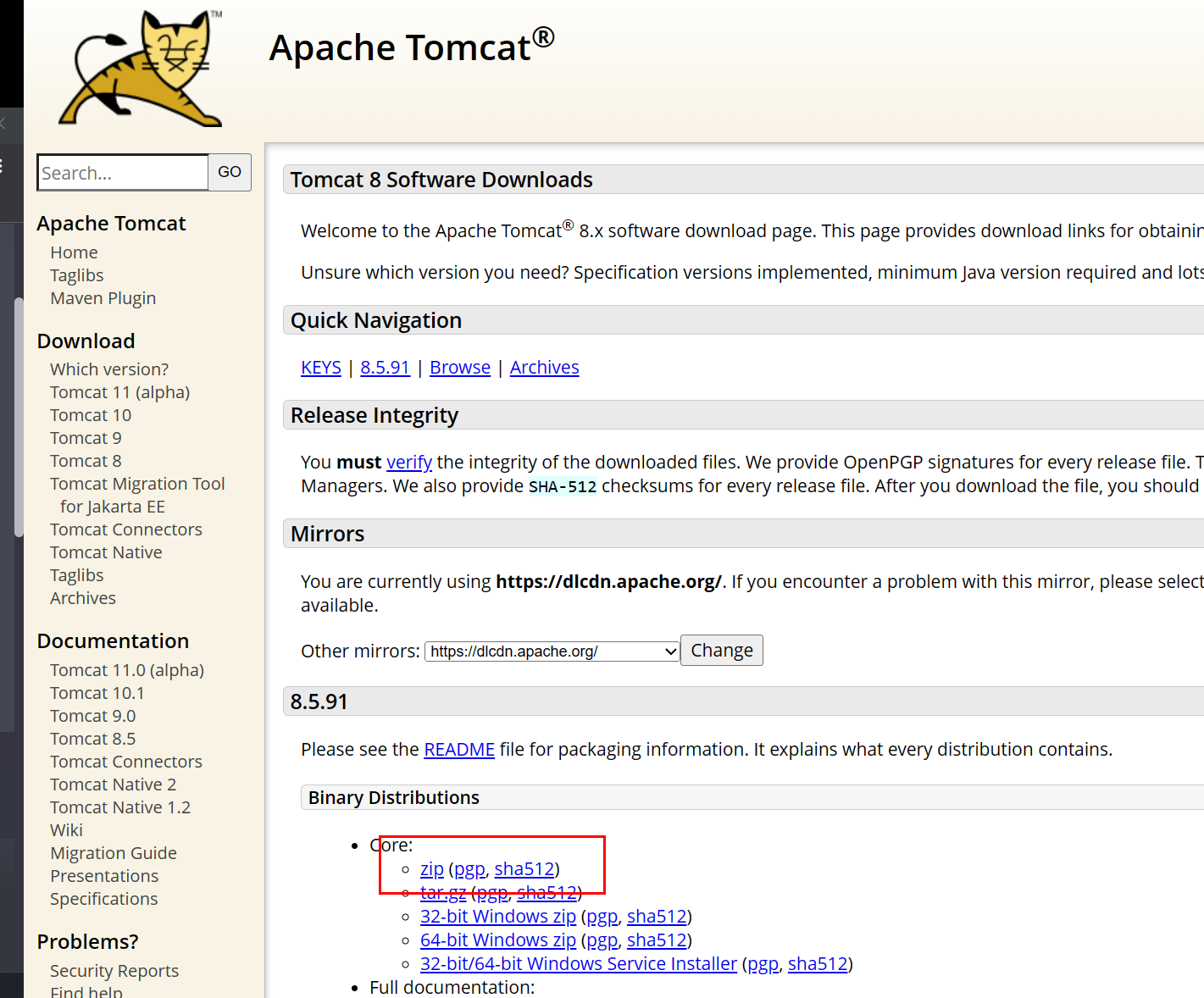
选择.zip类型的压缩包进行下载,然后解压放在一个全英文的文件路径下即可。(没错,安装就是这么简单!)
另外值得一提的是,Tomcat 的安装在 Windows 和 Linux 系统下的安装方法基本一样,即下载压缩包,然后解压即可。
2.2 目录结构
解压完成后,可以看到 Tomcat 的目录结构如下:
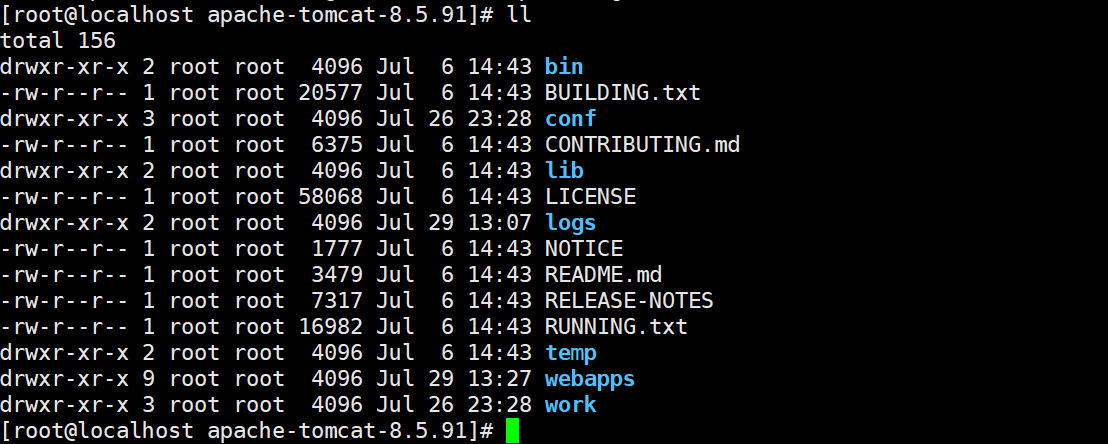
对 Tomcat 目录结构的简要说明:
bin:包含可执行脚本和命令,用于启动和停止 Tomcat 服务器。其中最常见的文件是startup.sh(或startup.bat,Windows 下)用于启动 Tomcat,以及shutdown.sh(或shutdown,Windows 下)用于停止 Tomcat。conf:包含了 Tomcat 的配置文件,这些配置文件用于配置 Tomcat 服务器的各种参数和属性。其中最重要的是server.xml,它包含了 Tomcat 主要的配置,如端口号、连机器配置、虚拟主机等。lib:包含了 Tomcat 服务器运行时需要的 Java 类库。这些类库包括 Tomcat 自身的类库,以及用于支持 Servlet 和 JSP(JavaServer Pages)的相关类库。logs:包含了 Tomcat 服务器的日志文件,如访问日志、错误日志等。webapps:用于部署 Web 应用程序的目录。将 Java Web 程序打包成 WAR 文件(Web 应用归档文件),然后将 WAR 文件放在这个目录下,Tomcat 会自动将其部署并运行。work:包含了 Tomcat 在运行时生成的临时工作文件。这些文件用于储存 JSP 页面的编译结果以及其他临时数据。temp:包含了 Tomcat 的临时文件。它主要用于存储上传文件时的临时数据,以及一些其他的临时文件。
lib目录结构:
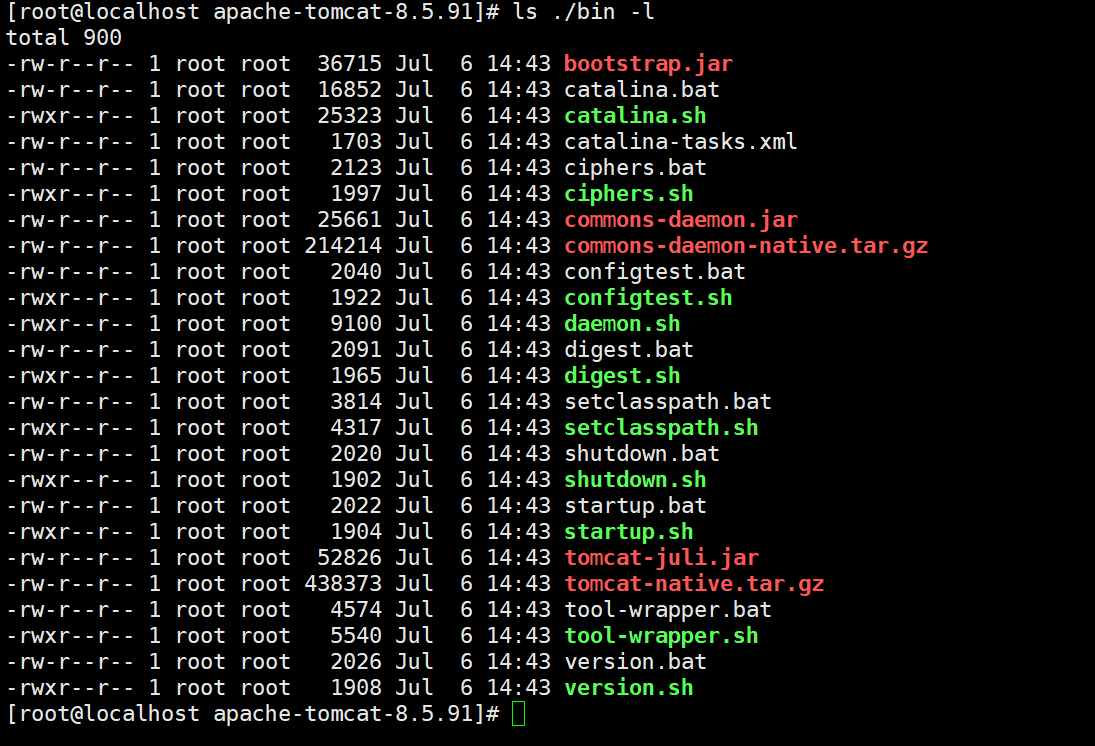
webapps目录结构:
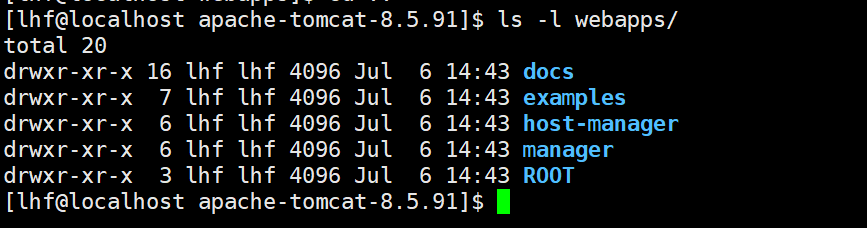
2.3 启动 Tomcat
在 Linux 环境中,执行 bin 目录下的 startup.sh 启动 Tomcat:

可以使用命令 netstat -anp | grep 端口号查看 Tomcat 是否成功启动:

关于 Tomcat 使用的端口号说明:
在Tomcat服务器中,8080端口和8005端口是两个常见的默认端口,其用途分别如下:
- 8080端口:默认情况下,Tomcat 使用8080端口作为 HTTP 连接器(HTTP Connector)的默认端口。HTTP 连接器负责处理 HTTP 请求,允许用户通过 HTTP 协议访问部署在 Tomcat 上的 Web 应用程序。例如,当在浏览器中输入"http://127.0.0.1:8080/"(Tomcat 已在本地运行),就会看到 Tomcat 的默认欢迎页面或已部署的Web应用程序。
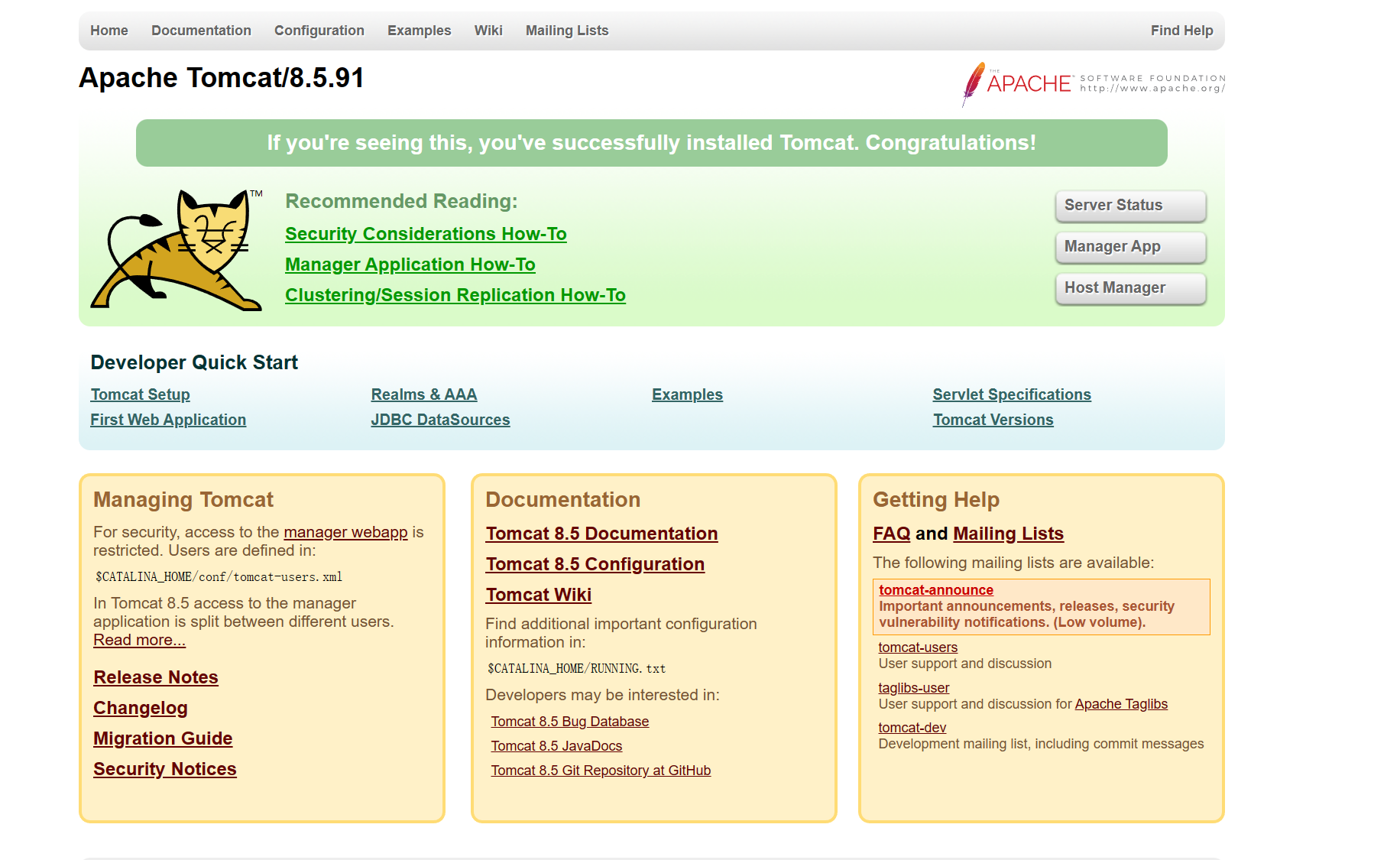
- 8005端口:8005端口是 Tomcat 服务器的 “Shutdown Port” (关闭端口)。它用于接收来自管理工具或者脚本的关闭命令,以
优雅的方式来关闭 Tomcat 服务器。通过发送一个关闭命令到8005端口,Tomcat 将停止接受新的 HTTP 请求,并在当前的请求处理完成后正常关闭,确保未完成的请求能够顺利处理完毕。
在 Windows 系统下,可以通过双击 bin 目录下的 startup.bat 文件来启动 Tomcat 服务器:
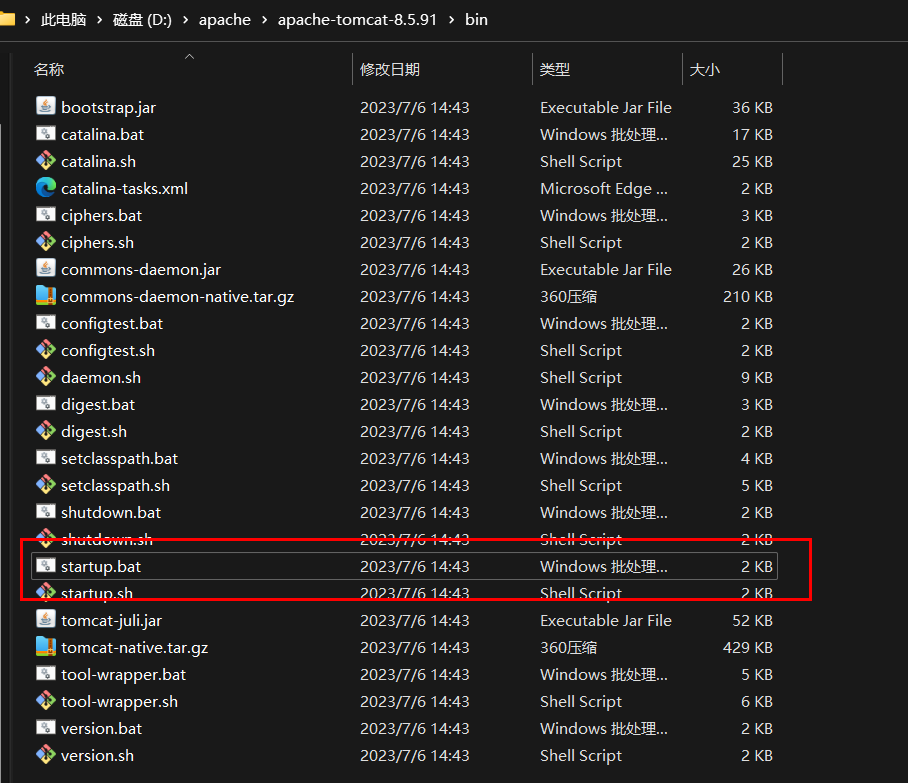
当命令行出现的最后一条消息如下,表明启动 Tomcat 成功:

出现乱码的原因:
- Tomcat 默认按照
UTF-8的编码方式处理中文,而 Windows 的cmd默认是GBK编码,所有会出现乱码的情况。- 如果使用 Linux 或者 IDEA 中的终端来启动 Tomcat,则没有乱码问题。
- 此处,Windows上出现的乱码不建议处理,因为涉及到修改
cmd编码规则的问题。(大概率,Tomcat 也不值得在 Windows 上面运行)
另外最重要的一件事情是,如果想要运行 Tomcat 服务器,首先保证系统上已经安装好了 JDK,并正确的配置了环境变量。
三、部署程序到 Tomcat
这里以我的一个博客系统为例,分别将其打包部署到 Windows 和 Linux 环境下的 Tomcat 服务器。
3.1 Windows环境
将博客系统打包成 WAR 形式的文件:
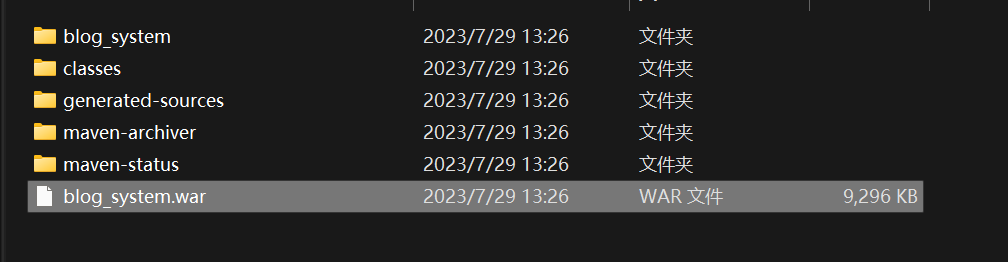
然后将其复制到 Tomcat 的 webapps 目录下,然后启动 Tomcat 服务器:
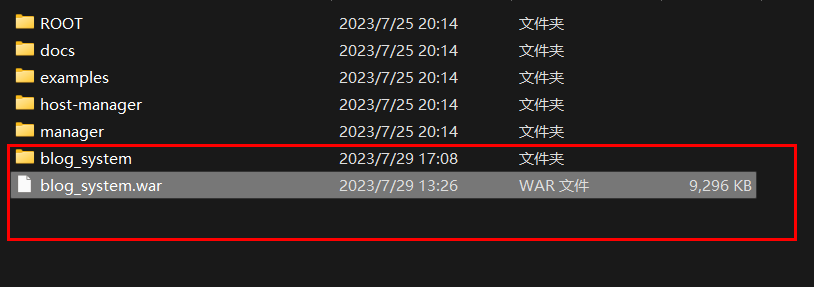
此时,Tomcat 会自动将 WAR 包文件进行解压,此时就部署完成了,就可以通过浏览器来访问该程序:

3.2 Linux环境
将程序部署在 Linux 环境中的操作和在 Windows 一模一样,只需要将刚才哪个 WAR 包拷贝到 Tomcat 的 webapps 目录下即可:
